
バッテリ残量が低下しバッテリ節約モード発動時には画面の明るさを下げて、バッテリを節約するための機能です。
対象バージョン:1511
スポンサード リンク
(1)「スタート画面」より歯車のアイコン(設定)をクリックします。

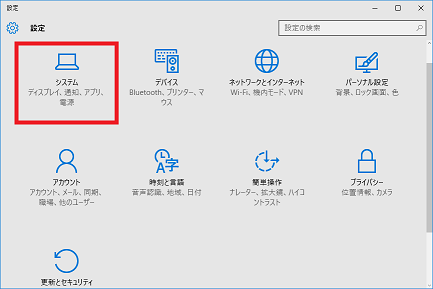
(4)「概要」の「バッテリーの使用状況」で、「バッテリーセーバー設定の変更」をクリックします。
(5)「バッテリー節約機能がオンのときは画面の明るさを下げる」で、バッテリーを節約するにはこの設定を「オン」にして、バッテリ節約機能時には画面の明るさを下げる設定とします。
スポンサード リンク
[前の設定]バッテリ節約時にはアプリのプッシュ機能を使用しない設定手順
[次の設定]バッテリ節約機能がオンのときもプッシュ機能を使用するアプリを選択する設定手順